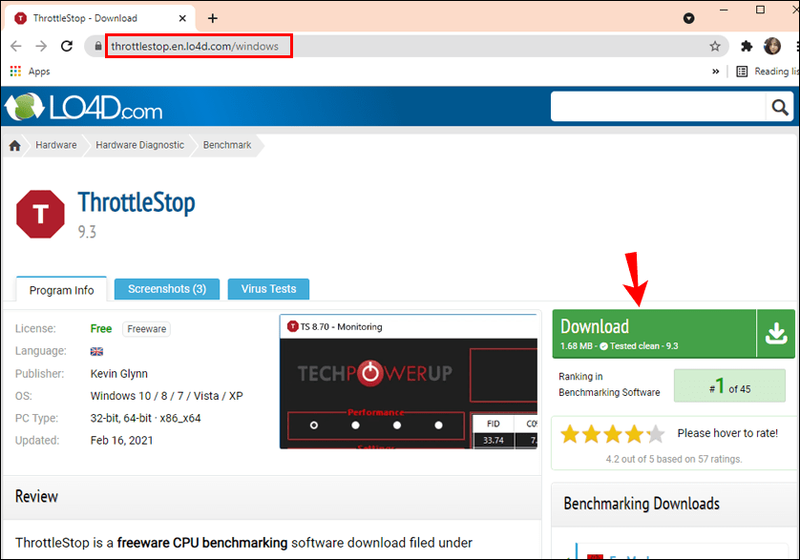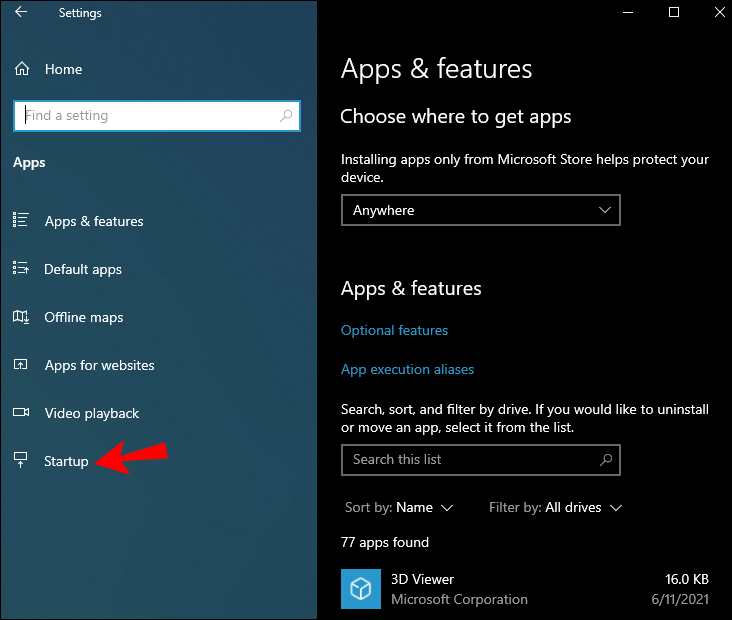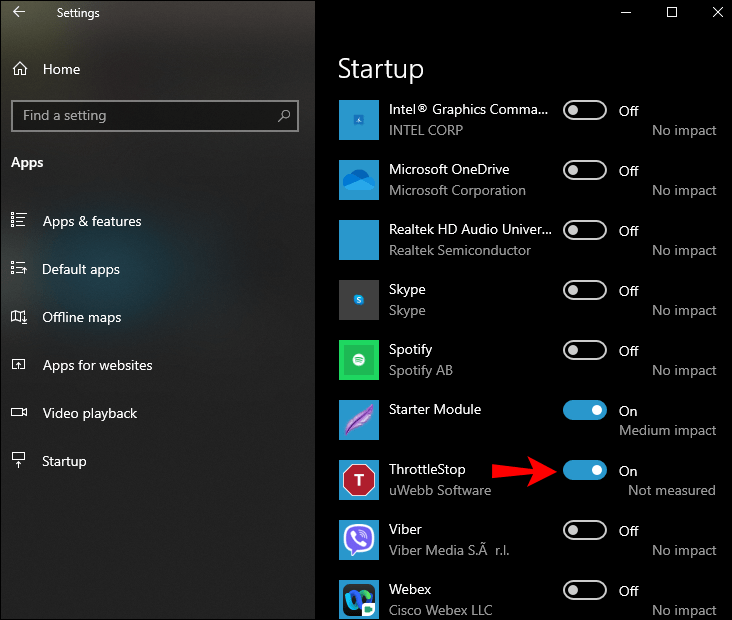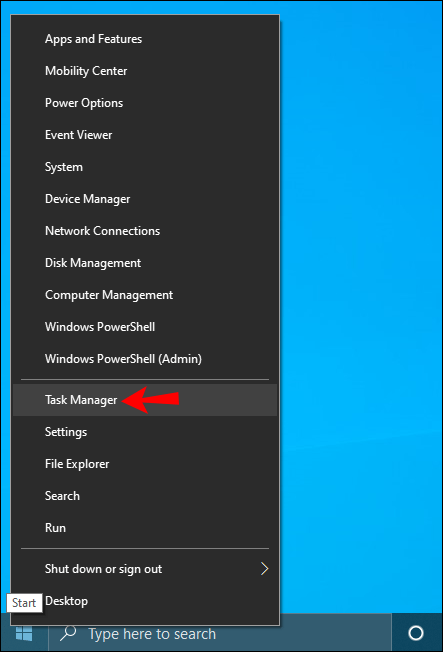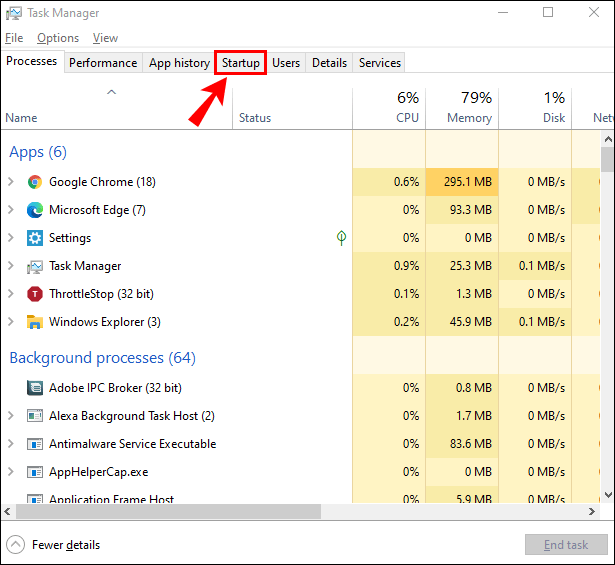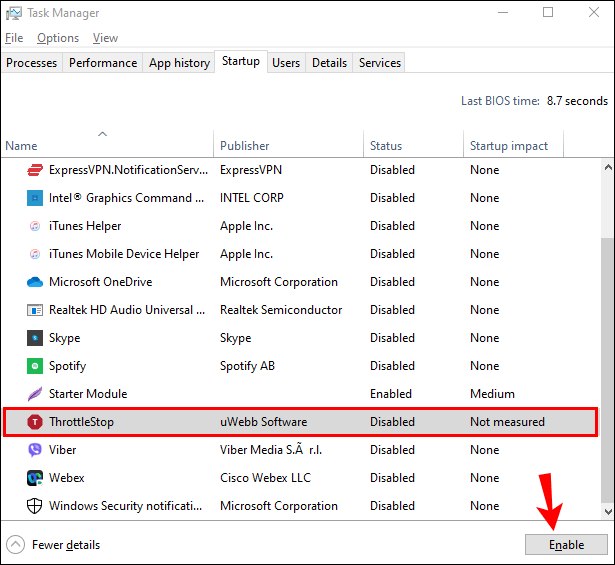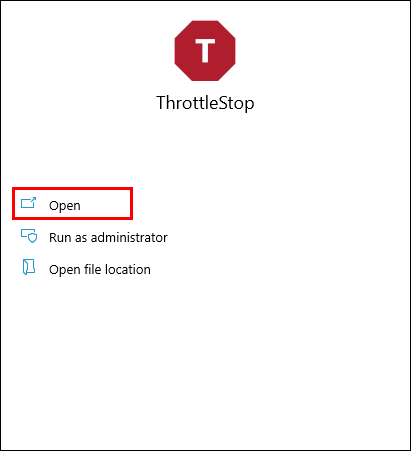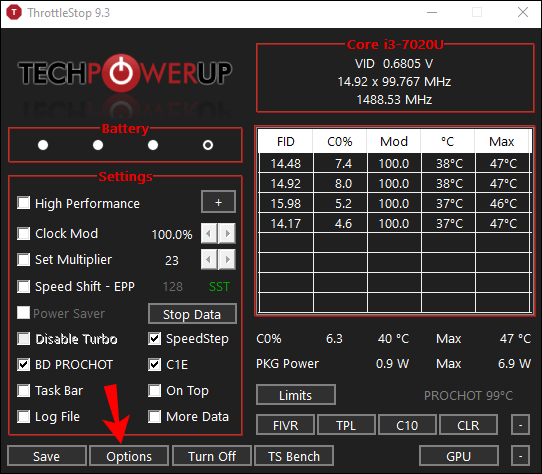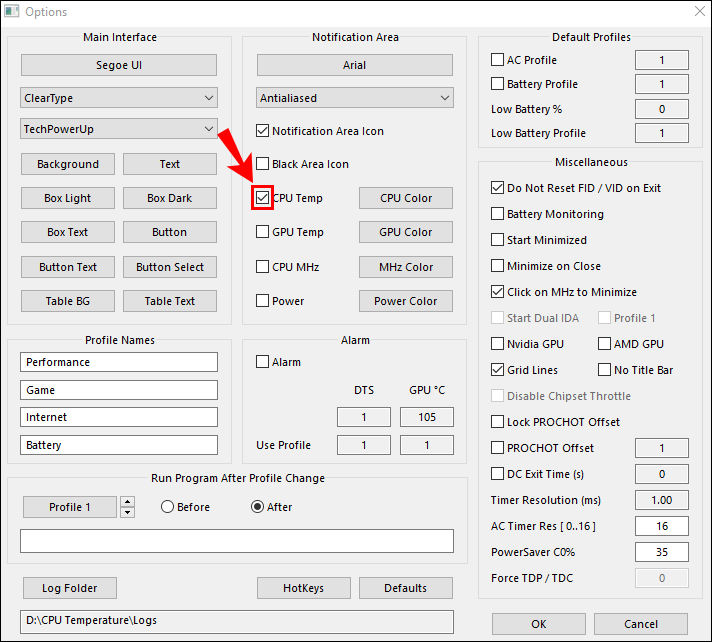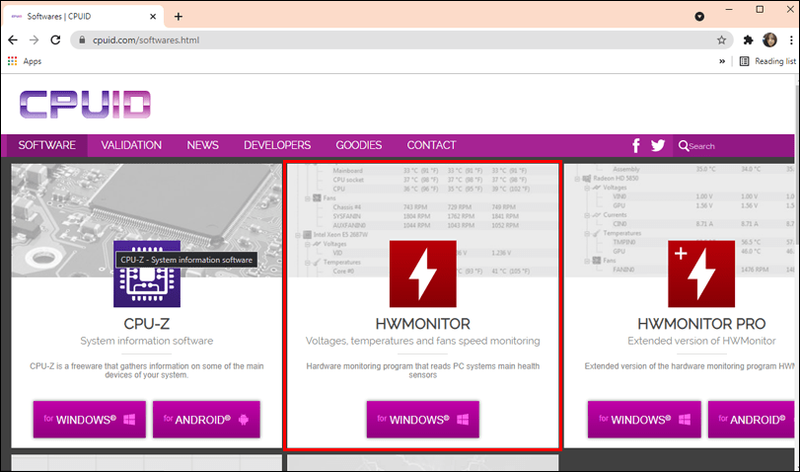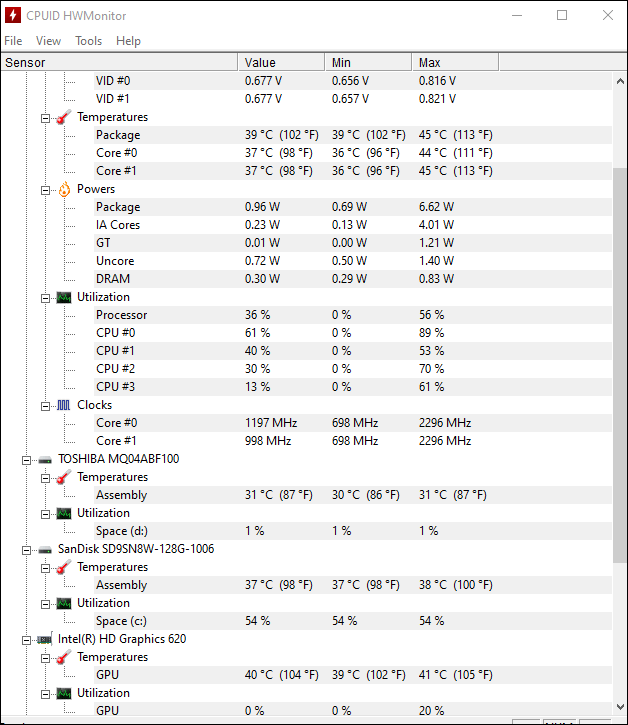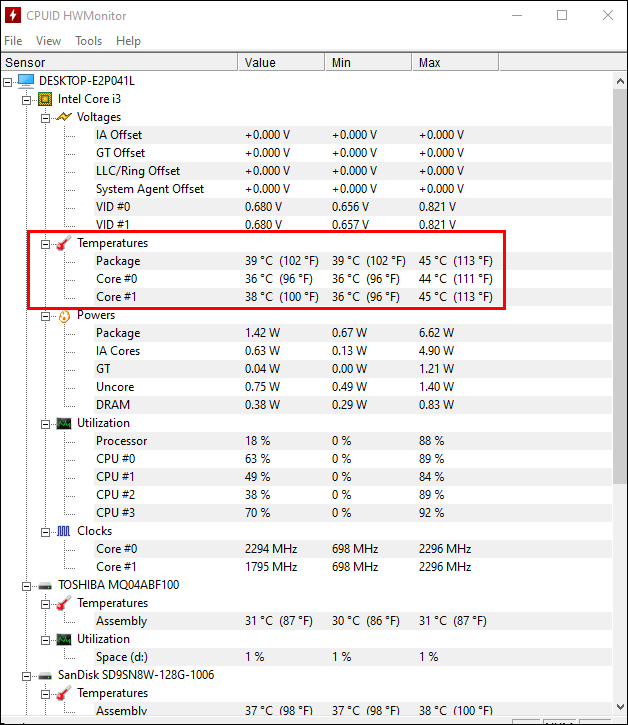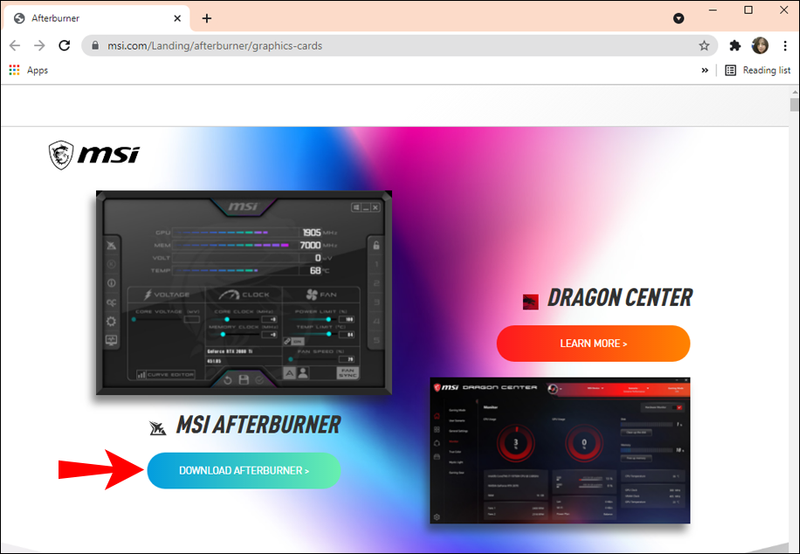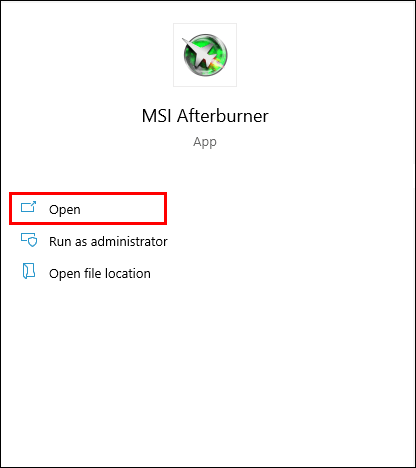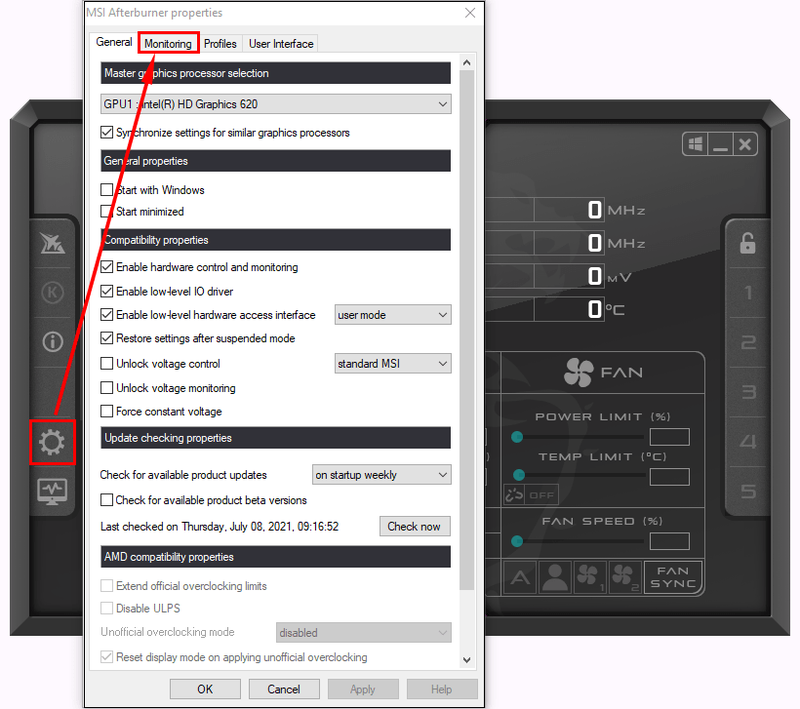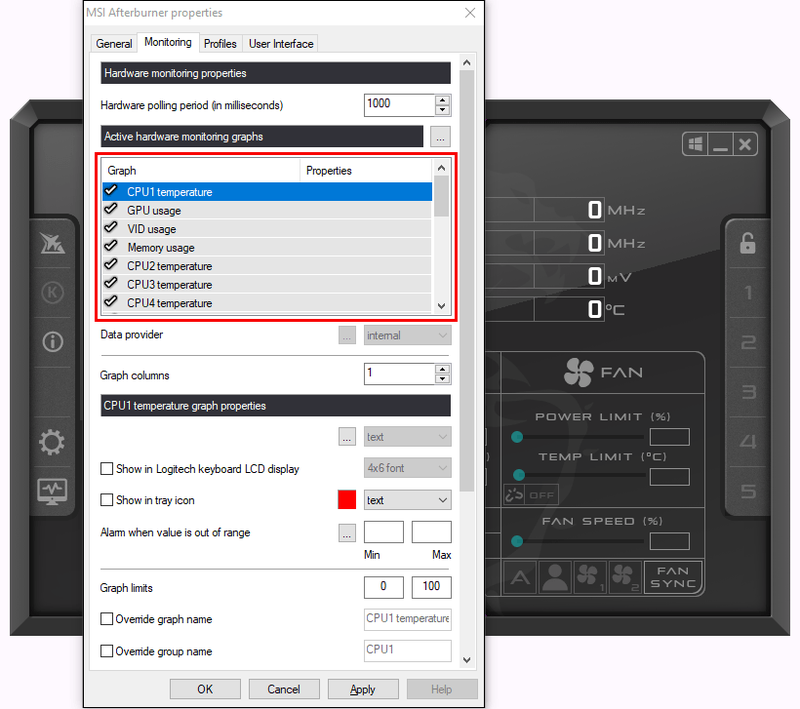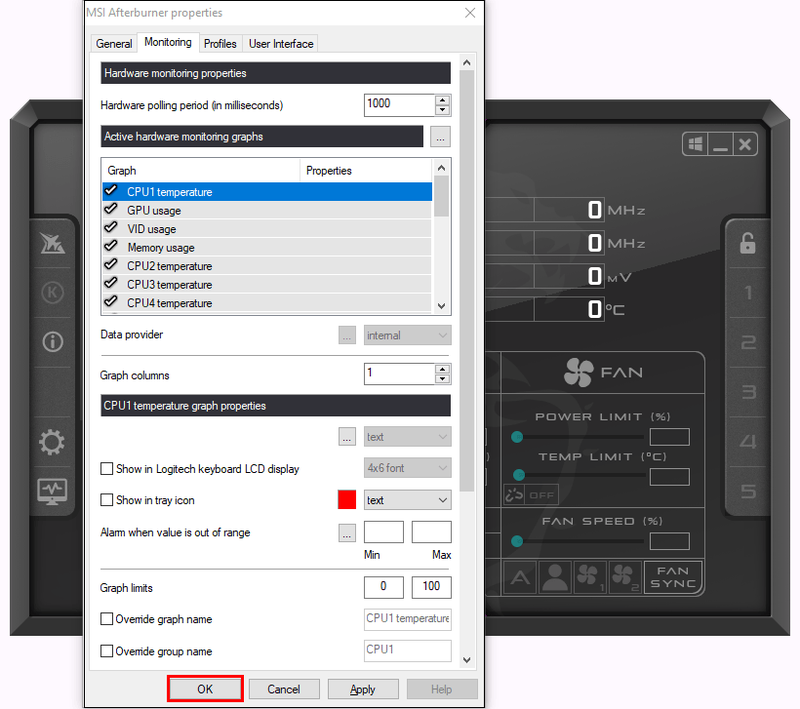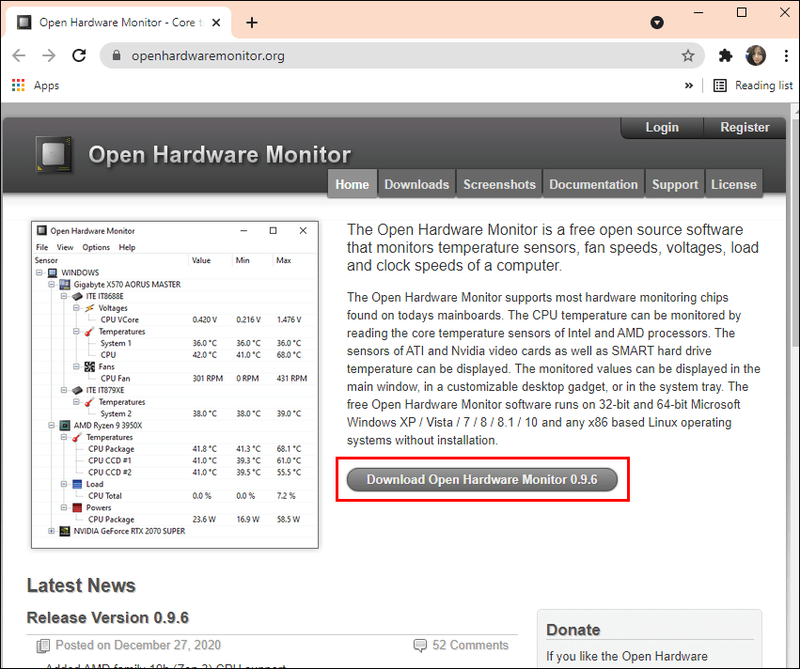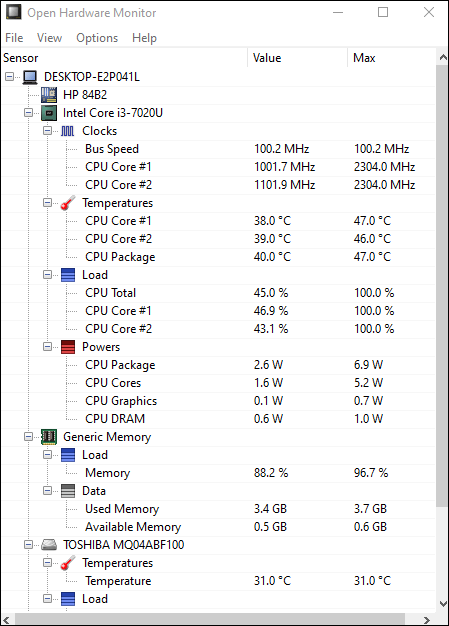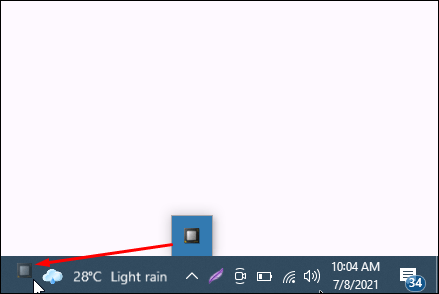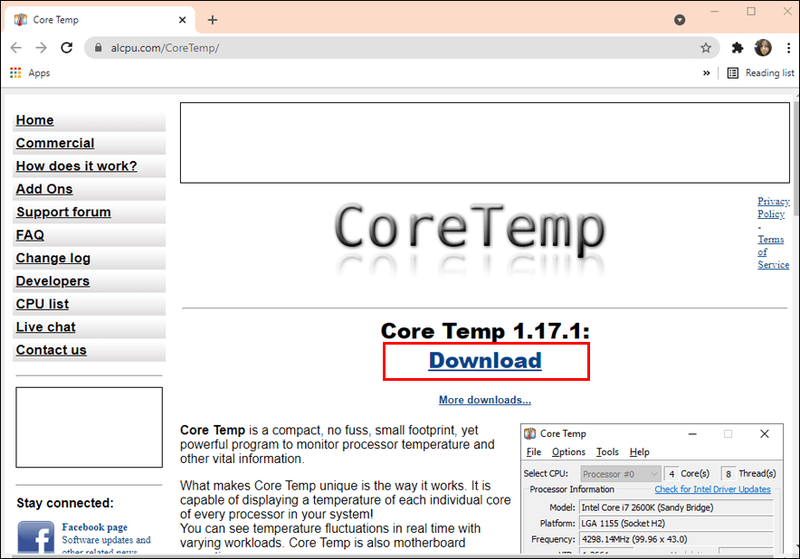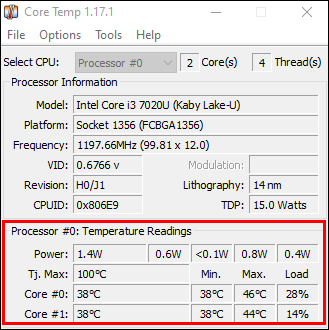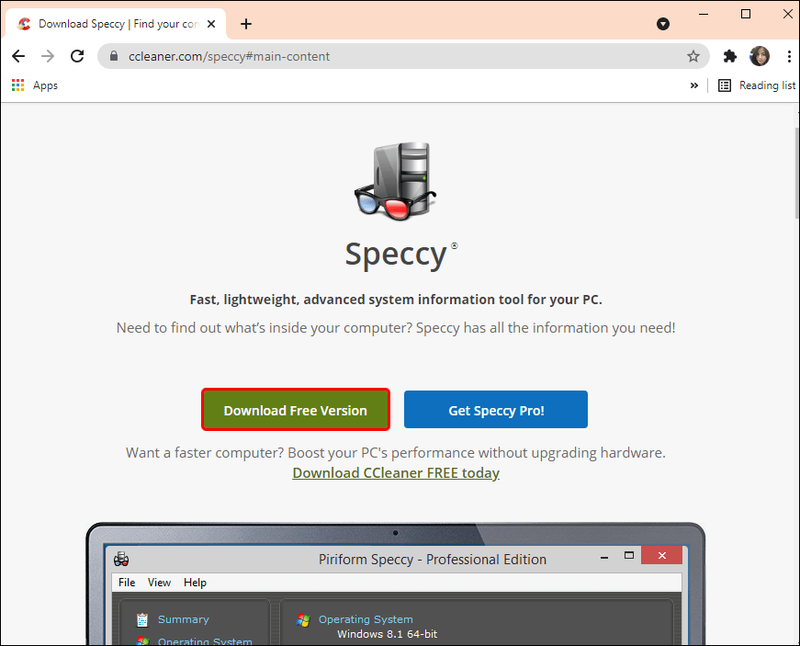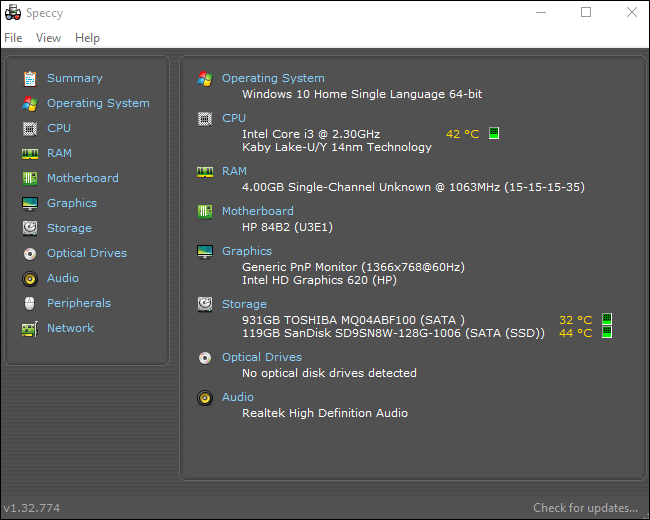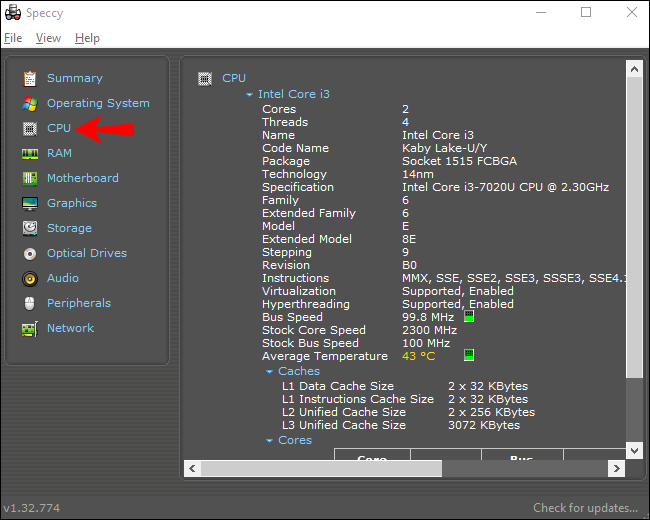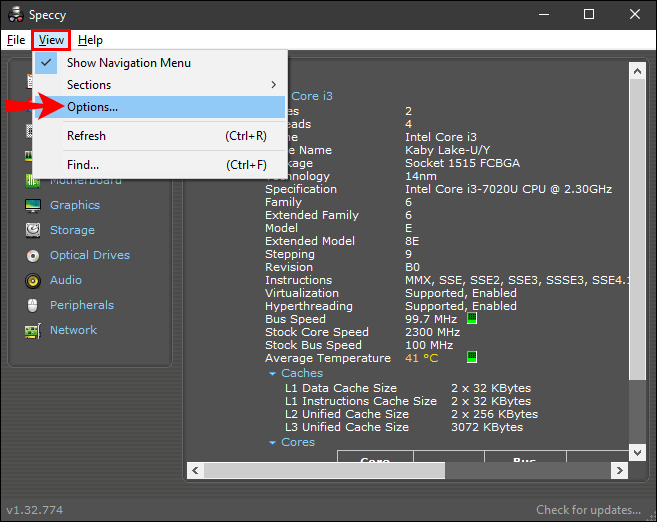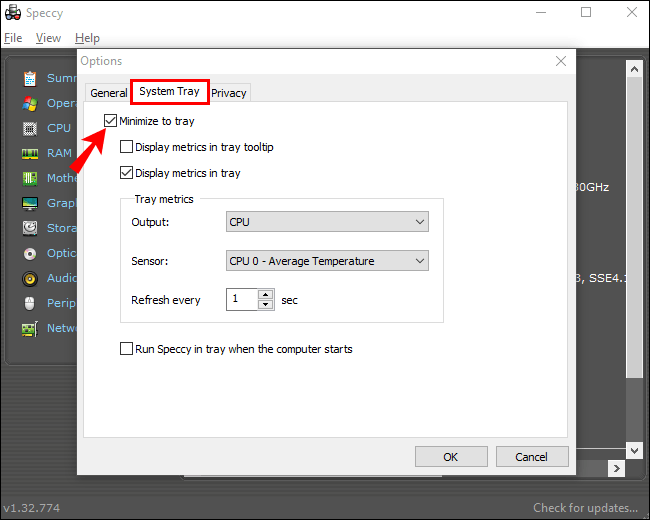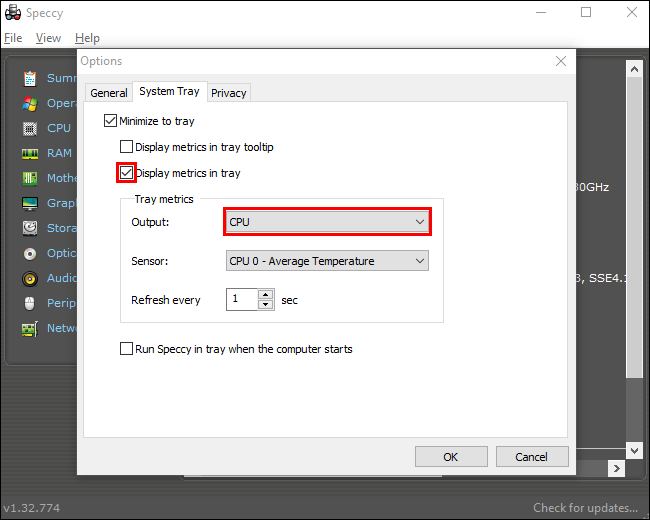Централна процесорска јединица (ЦПУ) у суштини имплементира упутства примљена од софтвера и хардвера. Ово узрокује да се ЦПУ загрева и ако постане превише врућ током дужег периода, могу се појавити хардверски проблеми. Као део редовног одржавања рачунара, повремена провера температуре ЦПУ-а ће помоћи у заштити унутрашњих компоненти вашег рачунара.
диснеи плус на самсунг смарт тв

Показаћемо вам како да надгледате температуру ЦПУ-а користећи избор алата независних произвођача који су најбољи за Виндовс 10. Такође, наша честа питања укључују савете о томе како да смањите температуру ЦПУ-а.
Шта је нормална температура процесора?
Упознајте нормалну вредност или опсег толеранције вашег рачунара. Спољни услови као што су локација вашег рачунара или собна температура могу утицати на температуру ЦПУ-а.
Пошто нормална температура зависи од типа процесора рачунара, следеће је основни водич за процену:
- Минимална употреба процесора (типична обрада): приближно 30 до 50 °Ц (86 до 122 °Ф)
- Интензивна употреба процесора: до 95 °Ц (до 203 °Ф)
- Кад год је могуће, температура не би требало да пређе 100 °Ц (212 °Ф) - посебно током дужег времена
Како видети температуру ЦПУ-а у оперативном систему Виндовс 10 користећи ТхроттлеСтоп
ТхроттлеСтоп је апликација дизајнирана да надгледа и поправи три главна типа пригушивања ЦПУ-а: термално, ограничење снаге и модул напајања процесора. Да би се ТхроттлеСтоп аутоматски покренуо при покретању и да би се температура процесора приказала на траци задатака:
- Преузмите најновију верзију ТхроттлеСтоп .
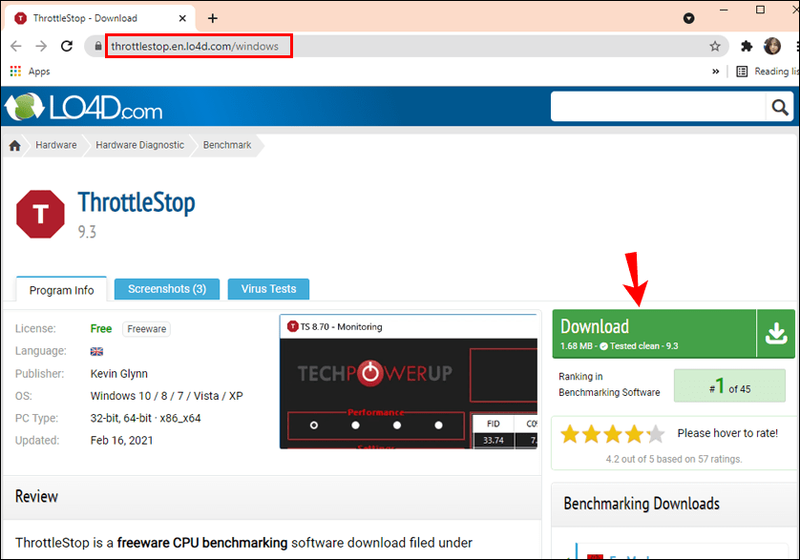
- Кликните на дугме Старт.

- Затим изаберите Подешавања, Апликације, затим Покретање.
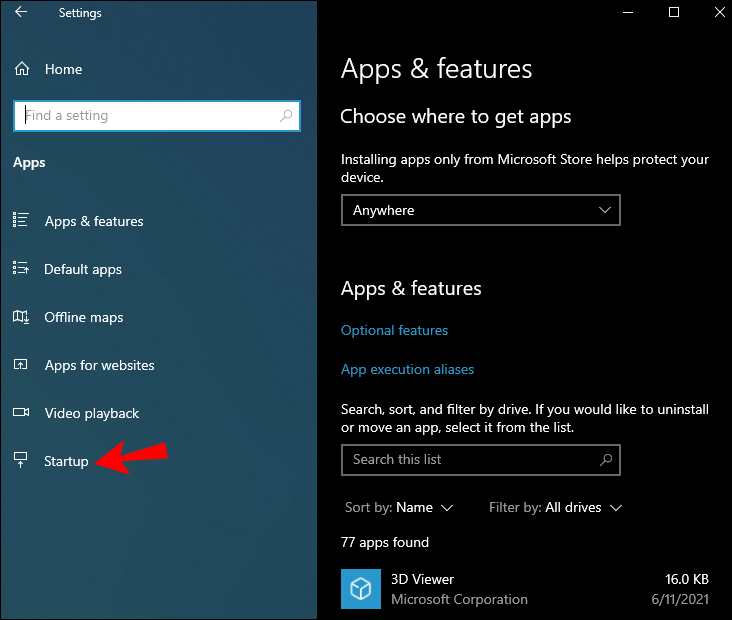
- Пронађите апликацију ТхроттлеСтоп и омогућите је.
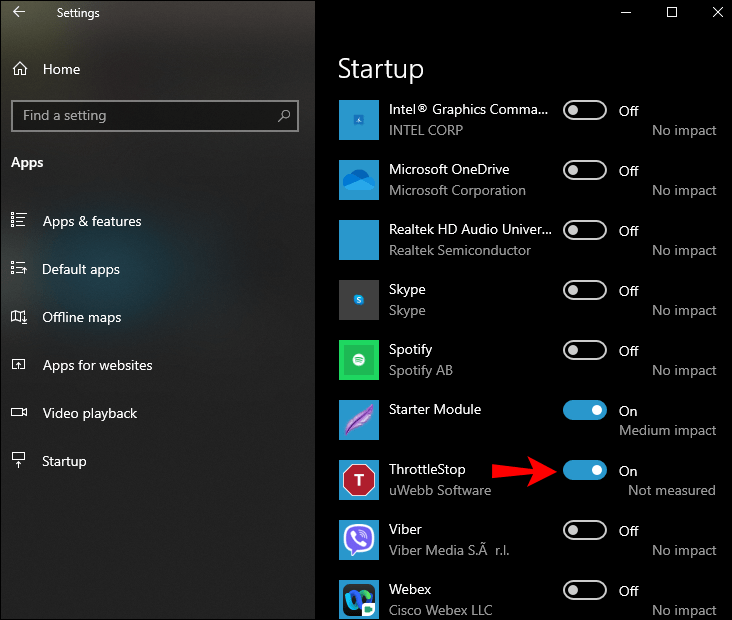
Алтернативно, ако опција за покретање није у подешавањима:
- Кликните десним тастером миша на дугме Старт.

- Кликните на Таск Манагер.
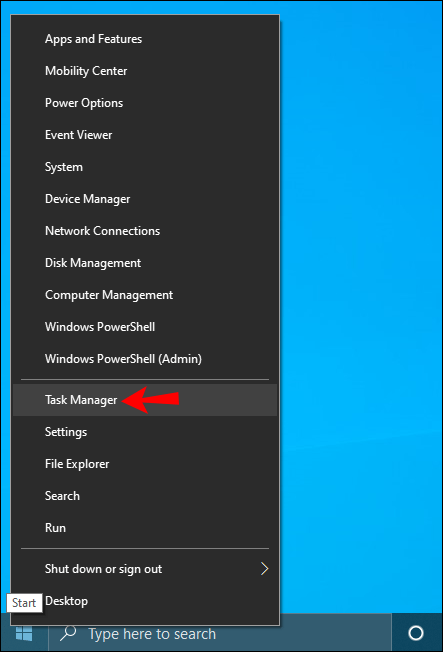
- Кликните на картицу Стартуп или Више детаља.
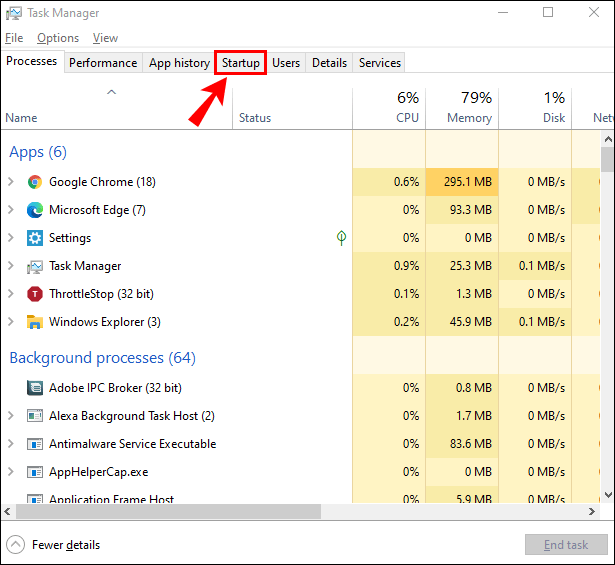
- Изаберите и омогућите апликацију ТхроттлеСтоп.
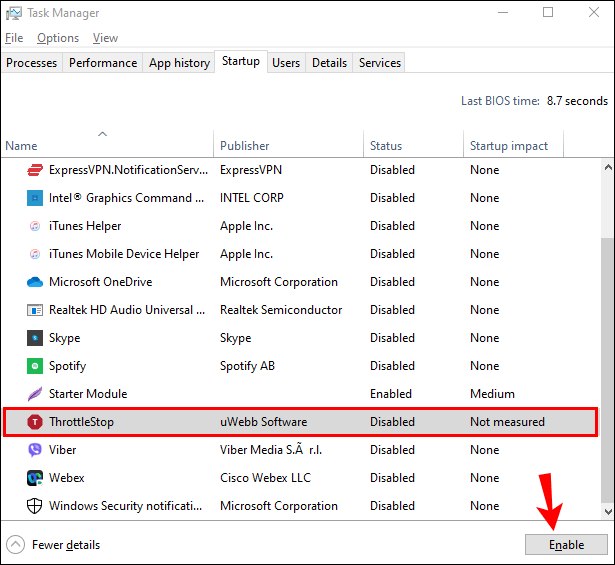
Да бисте приказали температуру у пољу за обавештавање на траци задатака када се покрене:
- Пронађите и покрените апликацију ТхроттлеСтоп.
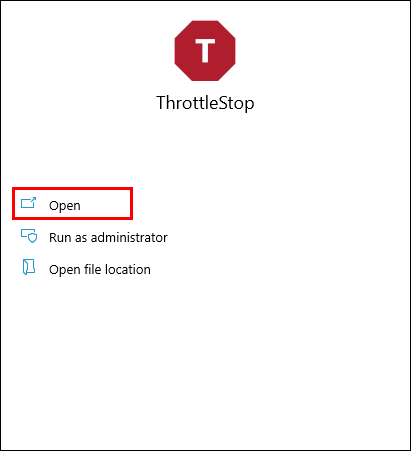
- На дну главног прозора изаберите Опције.
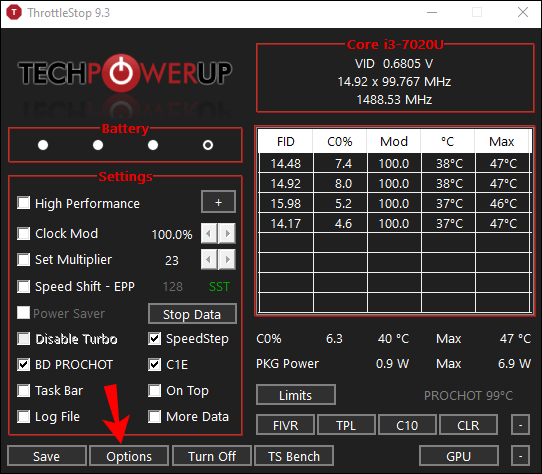
- Затим означите поље ЦПУ Темп, испод области за обавештења у средини.
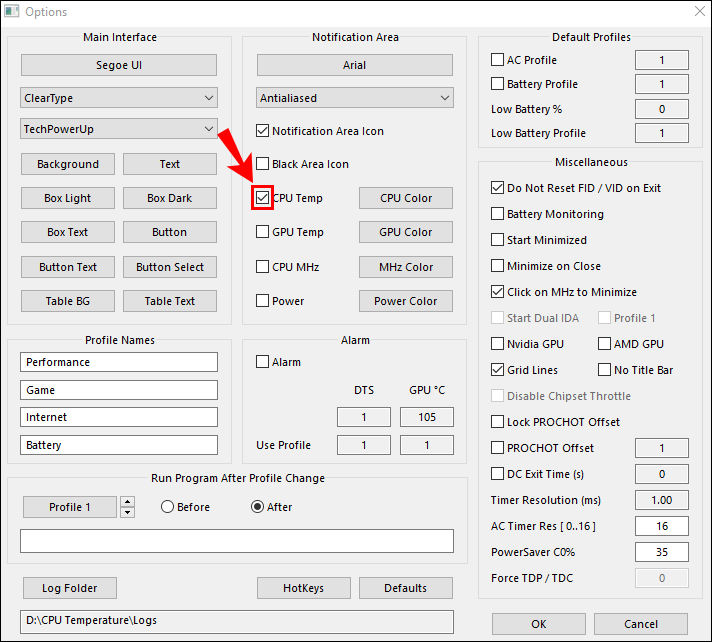
Како видети температуру ЦПУ-а у оперативном систему Виндовс 10 користећи ХВмонитор
ХВМонитор ће надгледати ваш хардвер. Очитава главне здравствене сензоре рачунара: температуре, напоне, брзине вентилатора и нове термалне сензоре у језгру ЦПУ-а. Да бисте користили ХВМонитор за проверу температуре процесора:
- Преузмите најновију верзију ХВМонитор .
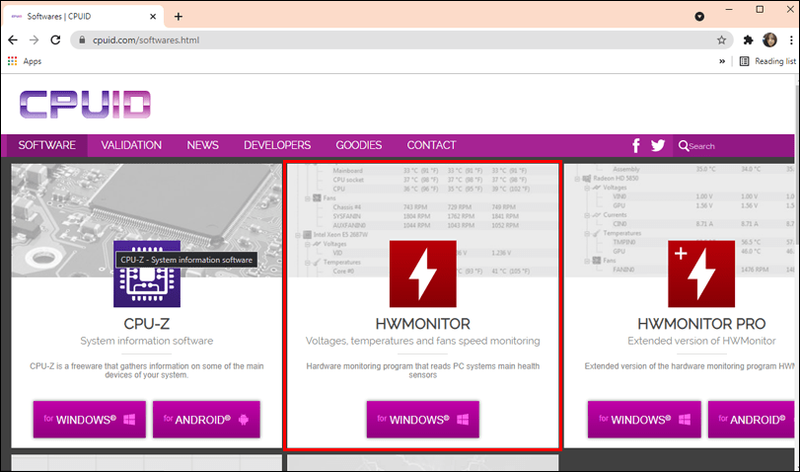
- Пронађите и покрените апликацију.
- У главном прозору се приказује листа свих информација о вашем ЦПУ-у.
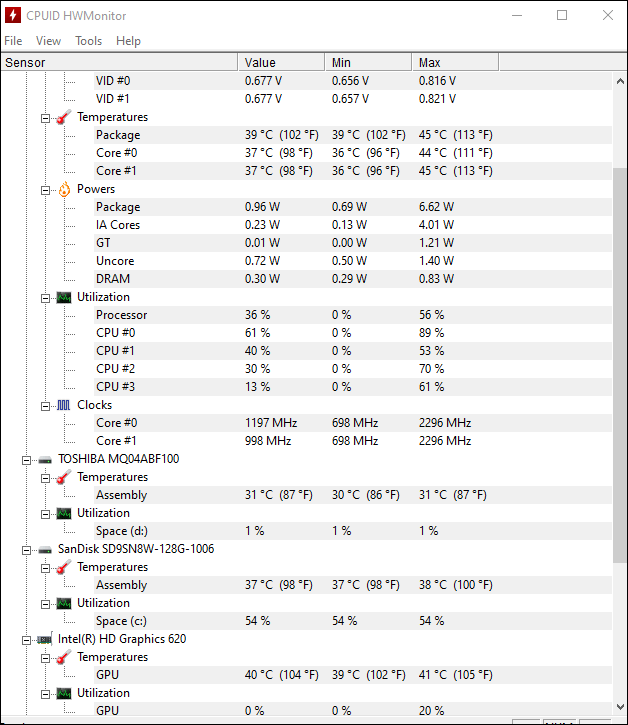
- У главном прозору се приказује листа свих информација о вашем ЦПУ-у.
- Померите се надоле према средини за одељак Температуре.
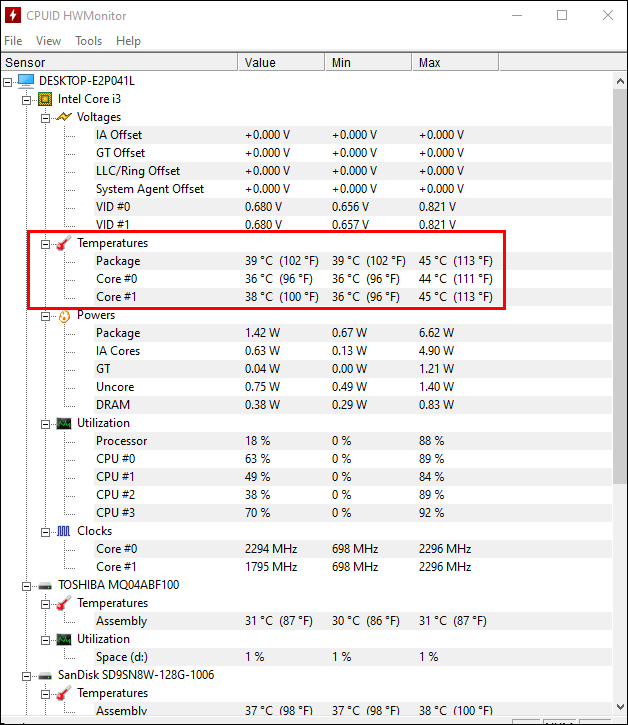
- Приказаће се тренутна, минимална и максимална температура за сваки ЦПУ процесор.
Како видети температуру процесора у оперативном систему Виндовс 10 користећи МСИ Афтербурнер
МСИ Афтербурнер алат је дизајниран да задовољи гејмере. Подржава праћење перформанси графике у игрици, бенцхмаркинг, оверцлоцкинг и снимање видео записа. Удвостручује се као одличан алат за посматрање компјутерских температура. Да бисте сазнали температуру процесора помоћу МСИ Афтербурнер-а:
- Преузмите најновију верзију МСИ Афтербурнер .
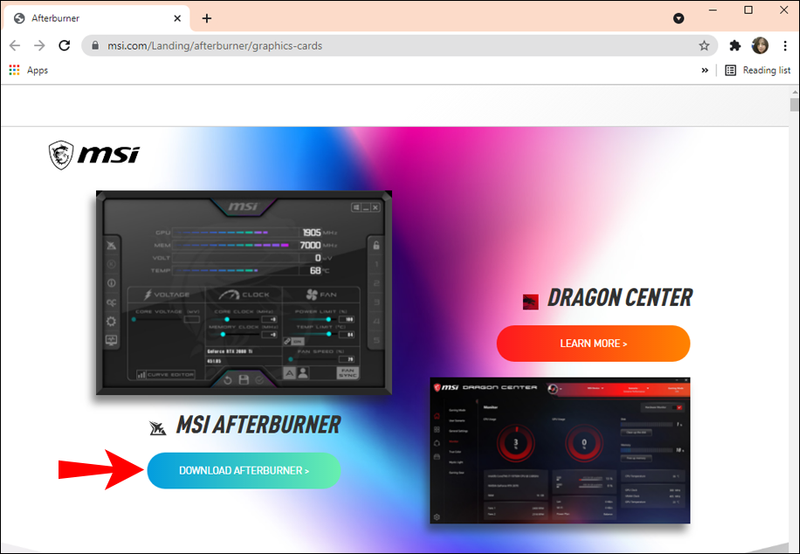
- Пронађите и покрените апликацију.
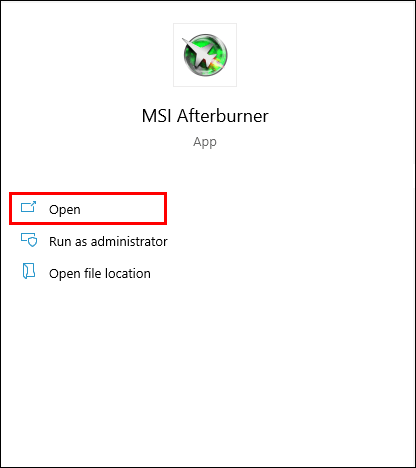
- Почетни екран ће приказати температуру вашег ЦПУ-а и повезане информације.

- Да би се графикон температуре процесора појавио први:
- Изаберите Подешавања, а затим картицу Надгледање.
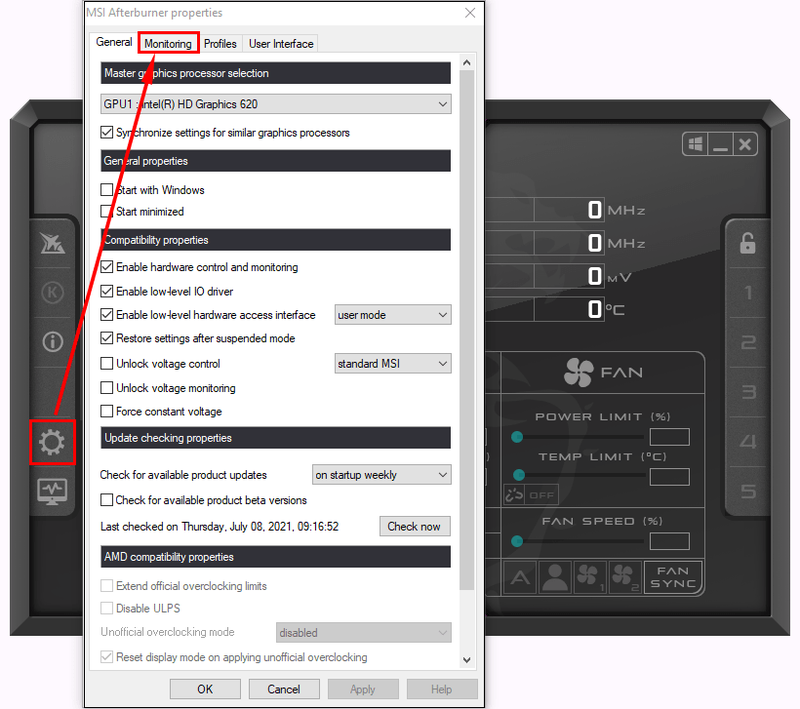
- Из менија можете изабрати шта желите да буде приказано на почетном екрану. Затим превуците своје изборе редоследом којим желите да се појављују као графикони са десне стране.
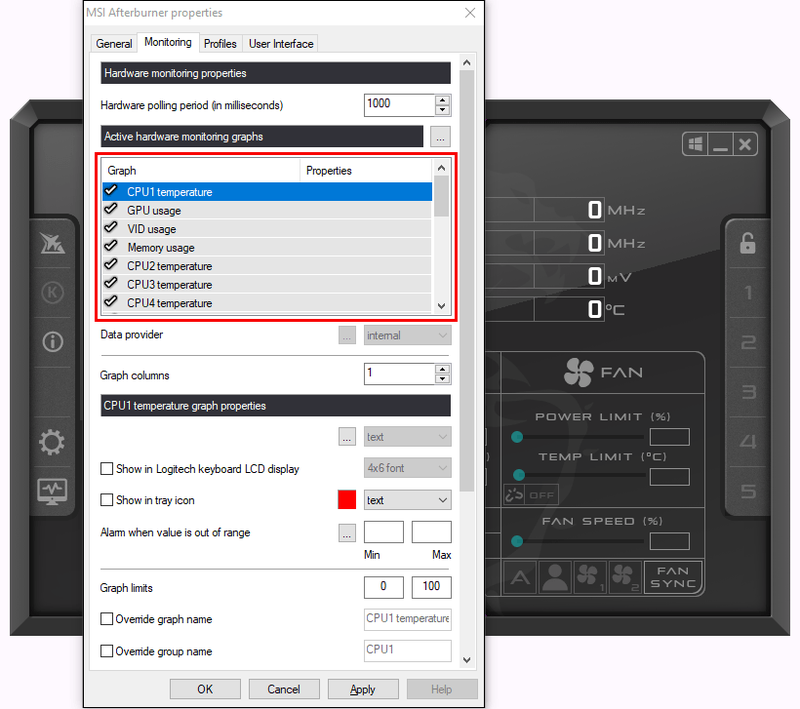
- Из менија можете изабрати шта желите да буде приказано на почетном екрану. Затим превуците своје изборе редоследом којим желите да се појављују као графикони са десне стране.
- Када повучете температуре ЦПУ-а тамо где их желите, изаберите ОК.
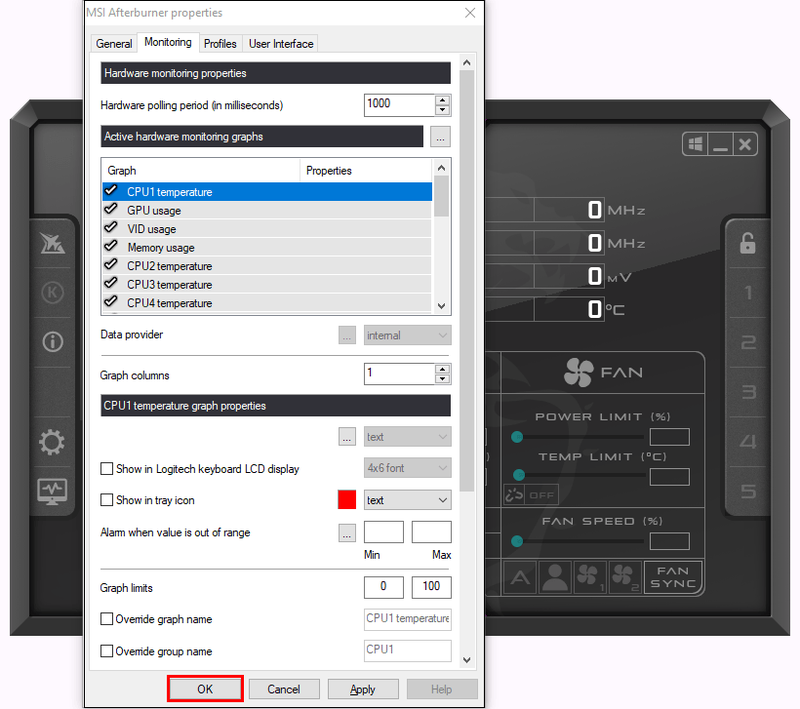
- Изаберите температуру процесора, а затим означите поље Прикажи на екрану. Тренутна температура ће се приказати у углу сваки пут када покренете пречицу за приказ на екрану.
- Изаберите Подешавања, а затим картицу Надгледање.
Како видети температуру ЦПУ-а у оперативном систему Виндовс 10 помоћу отвореног хардверског монитора
Бесплатни софтвер отвореног кода, Опен Хардваре Монитор, посматра брзину вентилатора рачунара, температурне сензоре, напоне и брзину оптерећења и такта. То га чини одличним свестраним алатом за праћење температуре вашег рачунара.
Да бисте проверили температуру процесора:
- Преузмите најновију верзију Отворите Хардваре Монитор .
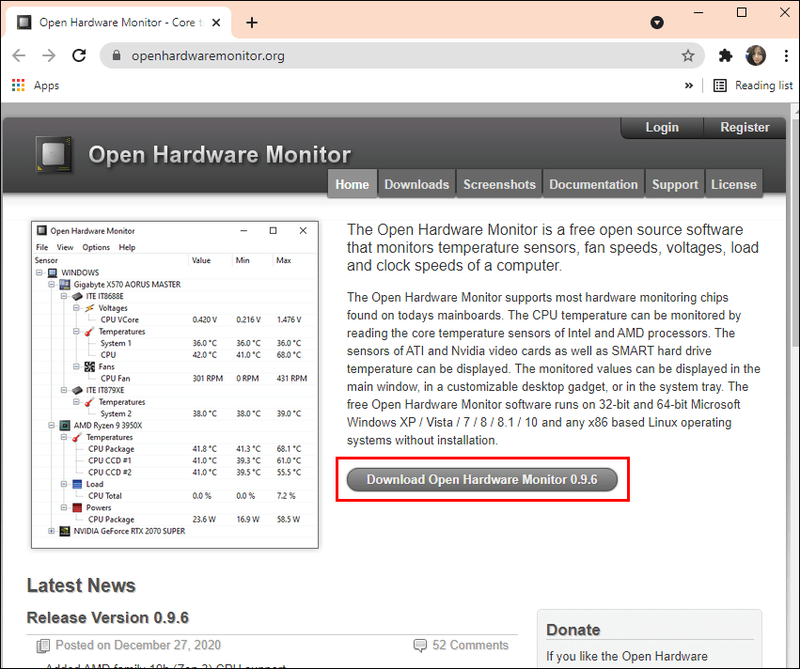
- Пронађите и затим покрените апликацију.
- У главном прозору, испод категорије са именом вашег ЦПУ-а, приказаће се тренутна температура ЦПУ-а и навести температуре сваког језгра процесора.
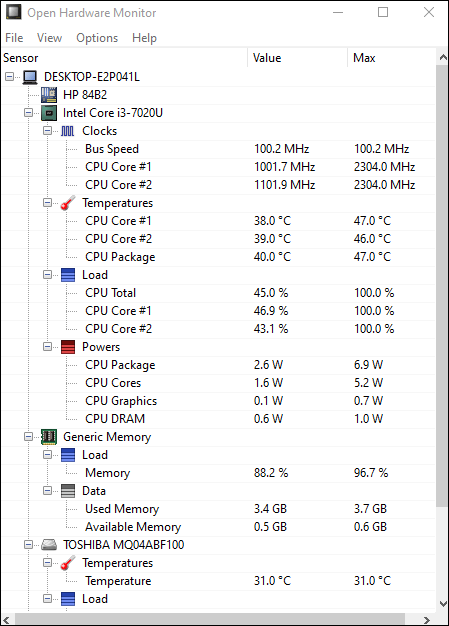
- Да бисте имали приказ температуре на траци задатака:
- Кликните десним тастером миша на температуру, а затим изаберите Прикажи у траци.
- Ако је температура скривена испод додатног одељка, превуците је и отпустите на активни носач.
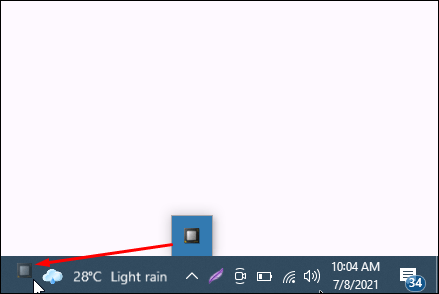
Како видети температуру ЦПУ-а у оперативном систему Виндовс 10 користећи Цоре Темп
Цоре Темп је лаган и моћан процесор и алат за праћење других битних информација. Као и неки други алати које смо до сада погледали, он приказује температуру за сваки језгро процесора. Такође показује флуктуације у реалном времену са променљивим радним оптерећењем.
Да бисте видели температуру вашег ЦПУ-а у Цоре Темп:
- Преузмите најновију верзију Цоре Темп .
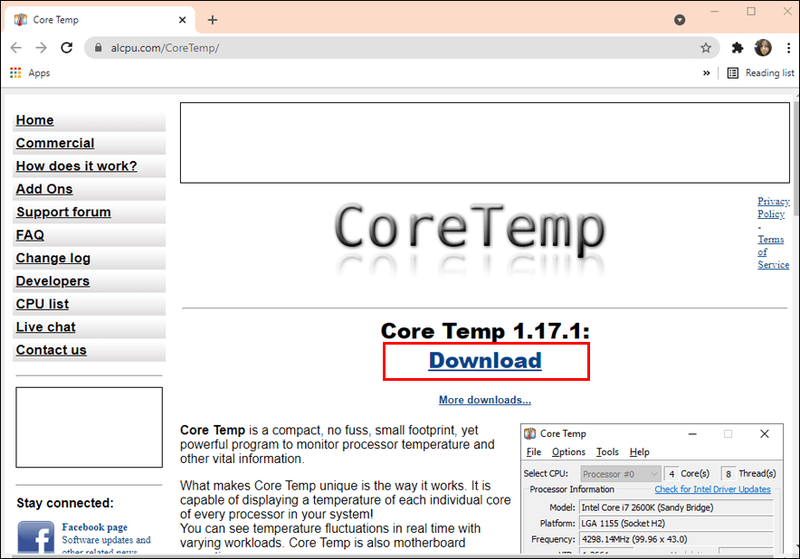
- Пронађите и затим покрените апликацију.
- У главном прозору, у одељку Очитавања температуре, приказане су температуре вашег ЦПУ-а.
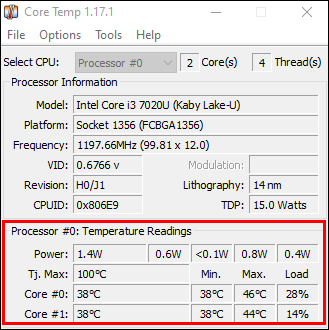
Како видети температуру ЦПУ-а у оперативном систему Виндовс 10 користећи Спецци
Спецци пружа свеобухватне статистике о свом хардверу вашег рачунара, укључујући ЦПУ, графичке картице, чврсте дискове и још много тога. Приказане су температуре за сваку хардверску компоненту; стога, истичући све потенцијалне проблеме.
- Преузмите најновију верзију Спецци .
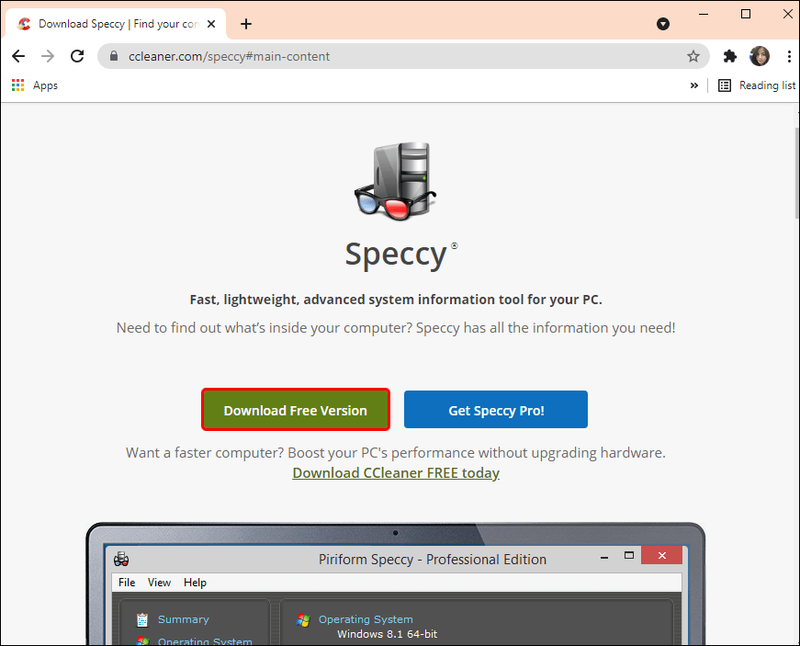
- Пронађите и покрените апликацију.
- Приказаће се све применљиве температуре.
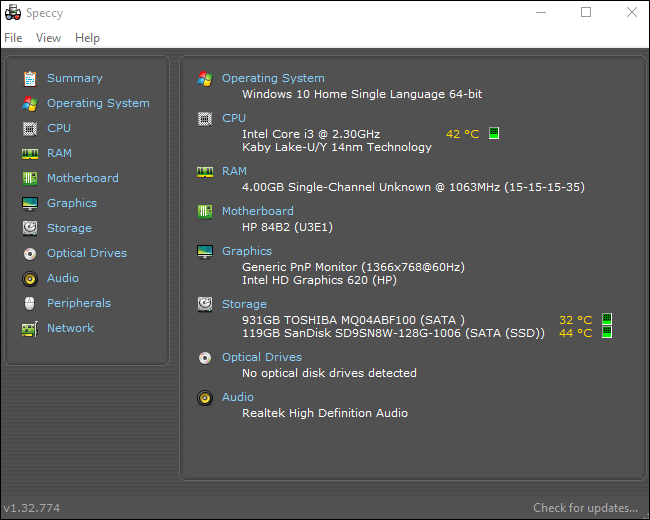
- Приказаће се све применљиве температуре.
- Са леве стране изаберите ЦПУ за фокусираније информације о процесору.
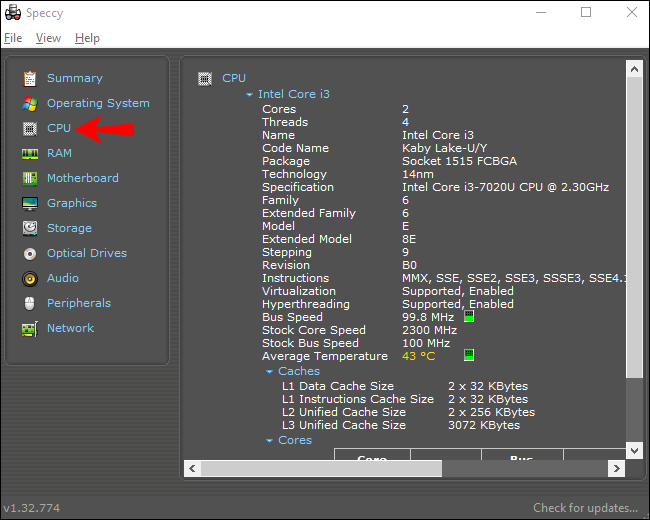
- Да бисте приказали температуру у системској палети:
- Изаберите Прикажи и Опције.
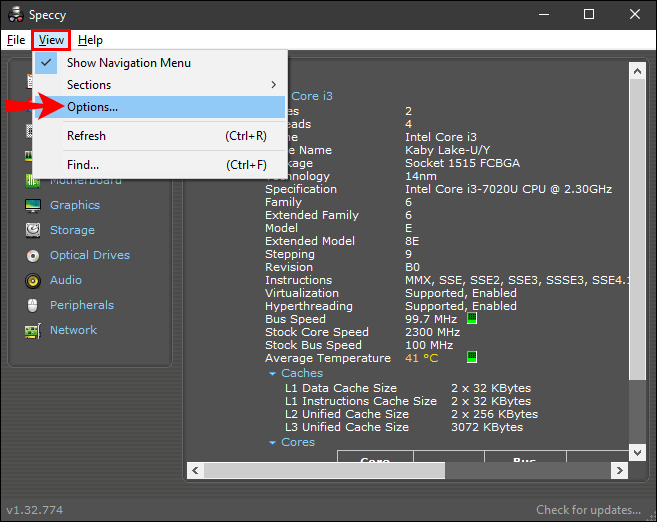
- Кликните на системску палету, а затим на Минимизирај у траку.
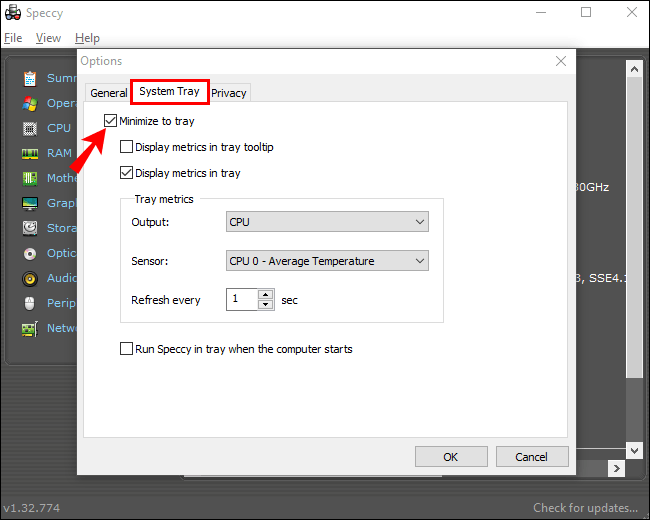
- Сада изаберите Прикажи метрику у траци, а затим ЦПУ.
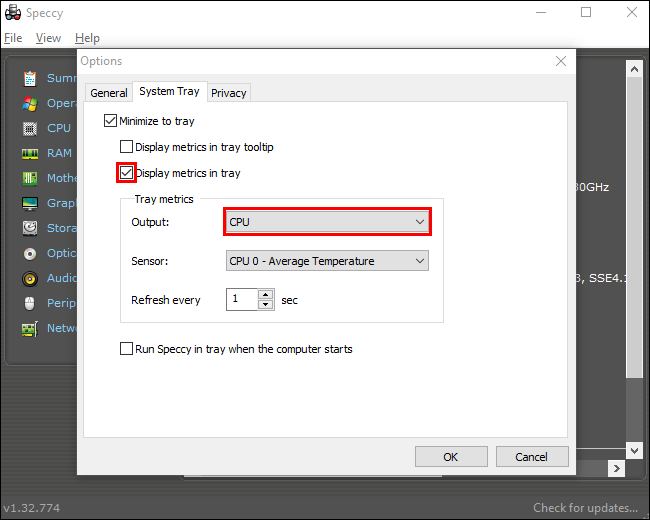
- Изаберите Прикажи и Опције.
Додатна често постављана питања
Која је добра температура за мој Виндовс 10 ЦПУ?
Многи алати за надгледање хардверских компоненти независних произвођача ће идентификовати максималну температуру за ваш специфични процесор и обавестити вас да ли се ваш ЦПУ приближава или је премашио.
Пошто нормална температура може да варира по процесору, следеће је груби водич за процену:
• Минимална употреба процесора (типична обрада): приближно 30 до 50 °Ц (86 до 122 °Ф).
• Интензивна употреба процесора: до 95 °Ц (до 203 °Ф).
• Кад год је могуће, температура не би требало да пређе 100 °Ц (212 °Ф) – посебно током дужег времена.
Које су последице предугог трчања?
Прегрејан ЦПУ, посебно током дужег периода, може имати следеће последице:
• Рачунар споро реагује на уносе или се потпуно замрзава
• Насумични карактери и симболи који се појављују на екрану
• Појављује се екран смрти или страшни плави екран
• Спонтано поновно покретање или гашење
• Модул регулатора напона матичне плоче и околне компоненте могу бити штетно погођени
• Хард диск може имати потешкоћа са читањем и, у екстремним случајевима, треба га заменити
• У неким случајевима ће можда бити потребна замена ЦПУ-а или матичне плоче
Како да снизим температуру ЦПУ-а?
Следе савети за смањење температуре вашег ЦПУ-а и одржавање ниске температуре:
• Омогућите бољи унутрашњи проток ваздуха. Циљ је да се више ваздуха унесе у кутију вашег рачунара и да мање ваздуха изађе. То можете постићи тако што ћете имати више усисних вентилатора за разлику од издувних вентилатора или обрнуто
• Уверите се да лопатице вашег вентилатора буду без прашине и остатака. То можете учинити тако што ћете отпухати прашину или користити лименку компримованог ваздуха
• Одржавање каблова уредним и на месту такође помаже да се подстакне проток ваздуха
• Уверите се да је рачунар постављен у добро проветреном простору
• Држите кућиште укљученим како бисте спречили да се прашина и остаци залепе за компоненте.
• У зависности од ваше употребе, размислите о улагању у бољи ЦПУ хладњак.
• Размислите о подешавању веће брзине вентилатора у оперативном систему Виндовс 10 преко хардвера и звука на контролној табли и опција напајања.
Помагање вашем ЦПУ-у да се охлади
ЦПУ вашег рачунара обрађује милионе трансакција, у суштини да би вратио информације вашем монитору. Сав овај рад доводи до загревања. Пазећи на његову температуру, можете осигурати да се не загрева предуго и да потенцијално изазове велике проблеме за све компоненте.
Сада када знате како да проверите температуру ЦПУ-а и како да је одржите на разумном нивоу, да ли сте користили било који од алата треће стране о којима је било речи да бисте је надгледали? Ако јесте, који сте користили и какво је било ваше искуство коришћења? Обавестите нас у одељку за коментаре испод.